windows10时间设置24小时方法 win10时间如何设置24小时
时间:2021-02-04作者:zhong
有win10用户在开启电脑后却分享时间不是24小时制的,看习惯了24小时制的再看12小时制的就有点不习惯了,这就要把12小时制的设置成24小时制的了,那么win10时间如何设置24小时呢,下面小编给大家分享win10时间设置24小时的方法。
推荐系统:win10极限精简版64位
解决方法:
1、在win10系统桌面,开始菜单,右键控制面板。
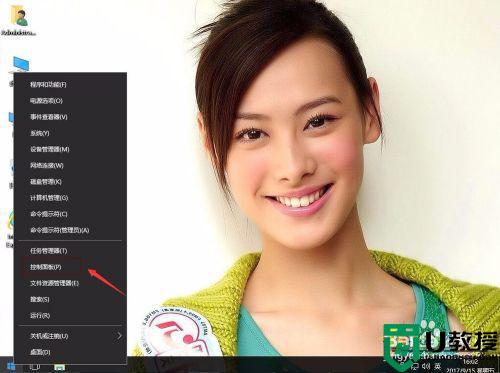
2、单击时钟、语言和区域。
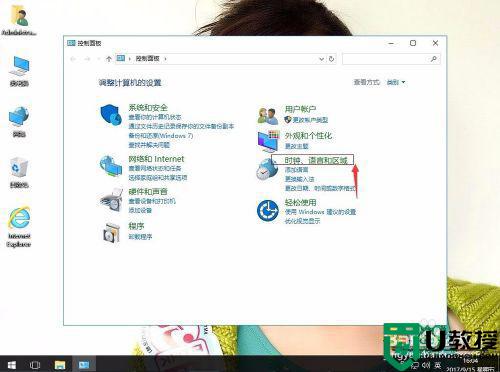
3、单击区域。
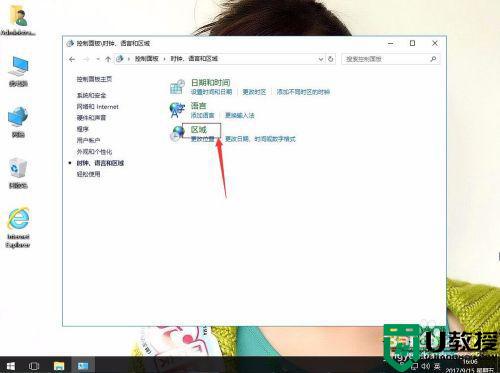
4、在区域中,单击短时间选择“tt h:mm”。( 注意:短时间和长时间的格式,是H:mm !!,大写H是24小时,小写h是12小时。 )
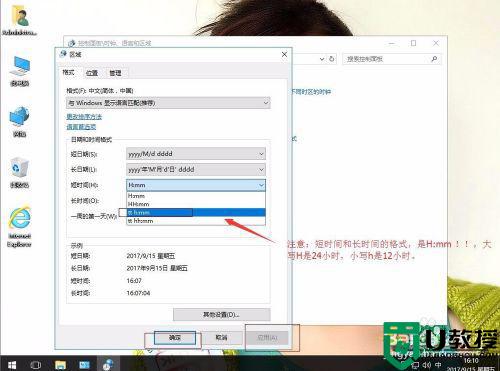
5、单击应用,再确定。然后就可以关闭窗口。要是设置回24小时制,按照上面方法。

以上就是win10时间设置24小时的方法,有要把时间设置为24小时制的,可以按上面的方法来进行设置。

